データベースとは?
主人公のデータ、敵のデータ、アイテムのデータ。そういった様々なデータをまとめて管理しているのが「データベース」です。
VX Ace では、あらかじめサンプルデータが登録されていますので、それらを使うことでゲームを作成することは可能です。ですが、オリジナリティあふれる作品を作るためには、オリジナルのデータを作成したいことでしょう。そこで、このデータベース編では、オリジナルデータの作成について解説していきます。
データベースを開く
データベースを開くには、画面上部にあるアイコンボタンの中から[データベース]ボタンをクリックします。すると、[データベース]ダイアログボックスが表示されます。
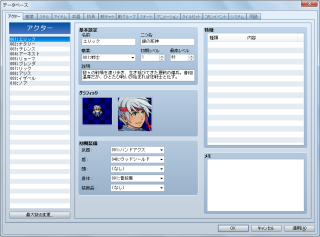
[データベース]ダイアログボックスは、全部で14の項目に分かれており、上部にあるタブをクリックすることで項目を切り替えます。
![]()
データの編集は、編集したいデータの項目に切り替えてから行います。そして、右下にある[OK]をクリックすれば、[データベース]ダイアログボックスが閉じて、編集した内容が作成中のゲームに反映されます。
データベースでの基本操作
[システム]、[用語]以外の項目では、左側にデータの ID(管理番号)と名前のリストが表示され、右側にそのデータ項目の内容が表示されています。データを編集する際には、左側のリストから編集したいものをクリックし、右側に表示される設定項目を編集するという流れで行います。
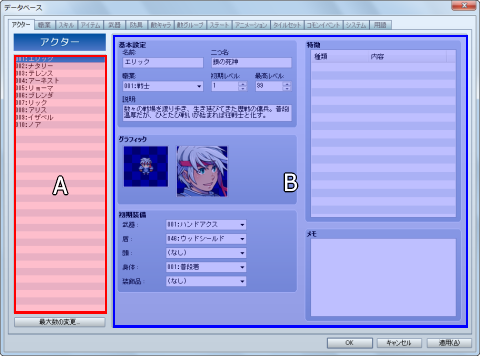
●(A)データリスト (B)設定エリア
左側のリストにあるデータ項目で右クリックするとポップアップメニューが表示され、そこからコピーや貼り付けなどの操作を行うことが出来ます。
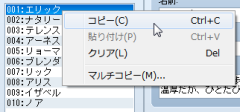
最大数の変更
データ項目は、最大数以上には登録出来ません。その最大数を変更するには、リストの下にある[最大数の変更]ボタンをクリックします。
![]()
 すると、ダイアログボックスが表示されますので、最大数の数値を入力して[OK]をクリックすれば、最大数が変更されます。最大数を減らした場合は、その数を超える既存のデータ項目はすべて削除されます。
すると、ダイアログボックスが表示されますので、最大数の数値を入力して[OK]をクリックすれば、最大数が変更されます。最大数を減らした場合は、その数を超える既存のデータ項目はすべて削除されます。
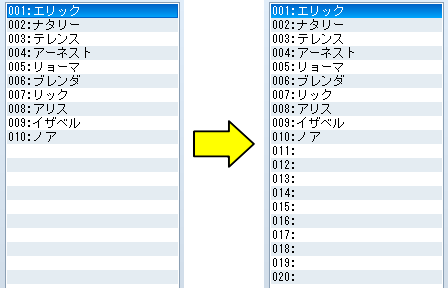
●最大数を 10 から 20 に増やすと、011 ~ 020 に新しいデータを登録出来るようになる
なお、最大数は 999 まで設定出来ますが、最大数を増やせば増やすほどゲームの実行に必要なメモリサイズが増加し、ゲームデータの読み込み速度も遅くなってしまいますので、無意味に最大数を増やすことはせず、必要な数だけ増やすようにしましょう。
マルチコピー
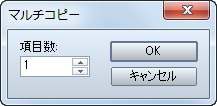 リストで右クリックして表示されるポップアップメニューにある[マルチコピー]は、一度に複数の項目をコピー出来る機能です。[マルチコピー]を選択すると、コピーする項目数を指定するダイアログボックスが表示されますので、ここで一度にコピーしたい項目数を入力して[OK]をクリックすれば、指定した項目数が一度にコピーされます。
リストで右クリックして表示されるポップアップメニューにある[マルチコピー]は、一度に複数の項目をコピー出来る機能です。[マルチコピー]を選択すると、コピーする項目数を指定するダイアログボックスが表示されますので、ここで一度にコピーしたい項目数を入力して[OK]をクリックすれば、指定した項目数が一度にコピーされます。
その後、リスト上のデータを貼り付けたい位置で[貼り付け]を選択すれば、先ほどマルチコピーした複数の項目が一気に貼り付けられます。
なお、ダイアログボックスで指定する項目数は、右クリックしたデータから何項目分をコピーするかという事ですので、ID:003 の項目で 5 項目分のマルチコピーを行うと、ID:003 ~ ID:007 までの 5 項目分のデータがコピーされることになります。
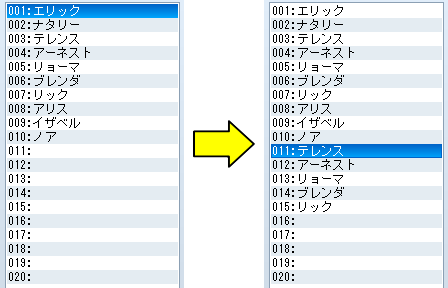
●ID:003 で 5 項目分のマルチコピーを行い ID:011 に貼り付けると、ID:003 ~ ID:007 までの項目が ID:011 ~ ID:015 にコピーされる。